Trong quá trình chơi Pokemon GO trên iPhone, iPad, khá nhiều người dùng phản ánh lại rằng họ gặp phải một số lỗi như game bị treo hay lỗi server : “Our servers are experiencing issues”.
Vậy làm sao để khắc phục được các lỗi này, mời bạn cùng tham khảo bài viết dưới đây của Quản trị mạng.

Phần 1: Khắc phục lỗi Pokemon GO bị treo
1. Giải pháp 1: Chờ một lúc và thử lại
Thử thoát khỏi game và sau đó tiến hành mở lại game một lần nữa.
Bước 1:
Nhấn nút Home để thoát khỏi game.
Bước 2:
Tiếp theo thử mở lại ứng dụng game một lần nữa.
Bước 3:
Bước tiếp theo nhấn nút Home 2 lần để mở màn hình đa nhiệm.
Bước 4:
Cuối cùng vuốt thẻ Pokemon GO lên để đóng ứng dụng game lại.

Thử mở lại game của bạn một lần nữa.
2. Giải pháp 2: Buộc thoát khỏi game
Bước 1:
Nhấn nút Home để thoát khỏi game.
Bước 2:
Tiếp theo nhấn 2 lần nút Home để mở màn hình đa nhiệm.
Bước 3:
Bước tiếp theo là vuốt đến thẻ Pokemon GO.
Bước 4:
Vuốt thẻ Pokemon GO lên để buộc thoát khỏi game.

Bước 5:
Thử mở lại game một lần nữa.
Phần 2: Làm sao để chơi Pokemon GO khi bị lỗi server?
3. Giải pháp 3: Buộc thoát ứng dụng và đăng nhập
Một số người dùng Pokemon GO phản ánh lại rằng trong quá trình đăng nhập tài khoản, trên màn hình xuất hiện thông báo lỗi “Our servers are experiencing issues”. Lỗi này có thể là do server bị thoát hoàn toàn. Do đó bạn phải chờ một khoảng thời gian và đăng nhập lại. Ngoài ra bạn có thể buộc thoát khỏi ứng dụng và thử đăng nhập lại một lần nữa.
Bước 1:
Nhấn nút Home để thoát khỏi ứng dụng.
Bước 2:
Tiếp theo nhấn 2 lần vào nút Home để mở màn hình đa nhiệm.
Bước 3:
Tiếp theo vuốt đến thẻ Pokemon GO và vuốt thẻ lên để buộc thoát khỏi ứng dụng.

Bước 4:
Mở lại ứng dụng và tiến hành đăng nhập một lần nữa.
4. Giải pháp 4: Gỡ bỏ cài đặt và tiến hành cài đặt lại ứng dụng
Đây là một trong những giải pháp mà bạn có thể nghĩ đến để khắc phục lỗi Pokemon GO bị treo.
Bước 1:
Nhấn và giữ ứng dụng.
Bước 2:
Nhấn chọn biểu tượng dấu X, sau đó nhấn chọn Delete trên cửa sổ popup để xác nhận.
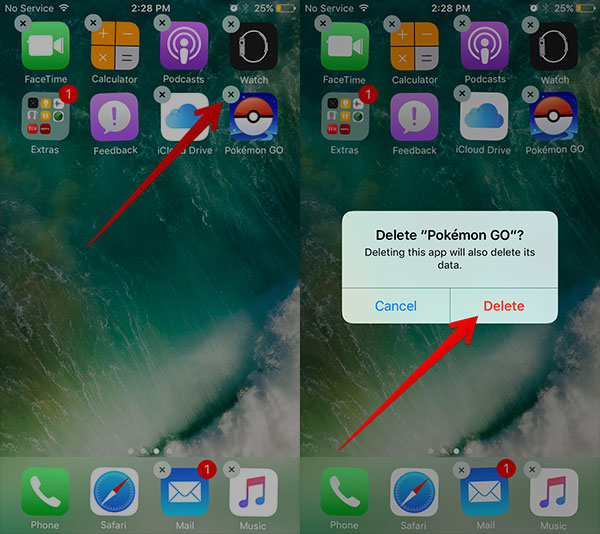
Bước 3:
Mở lại App Store và tải lại ứng dụng một lần nữa như cách thông thường mà bạn vẫn làm.
5. Giải pháp 5: Reset tất cả thiết lập
Giải pháp cuối cùng mà bạn có thể nghĩ đến là reset lại toàn bộ thiết lập.
Bước 1:
Trên điện thoại iPhone của bạn, vào Settings => General => Cuộn xuống tìm và nhấn chọn Reset.
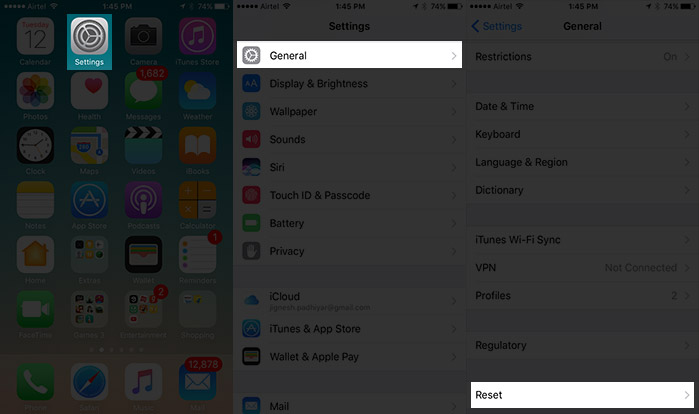
Bước 2:
Nhấn chọn Reset All Settings, sau đó nhấn chọn tiếp Reset All Settings một lần nữa để xác nhận.
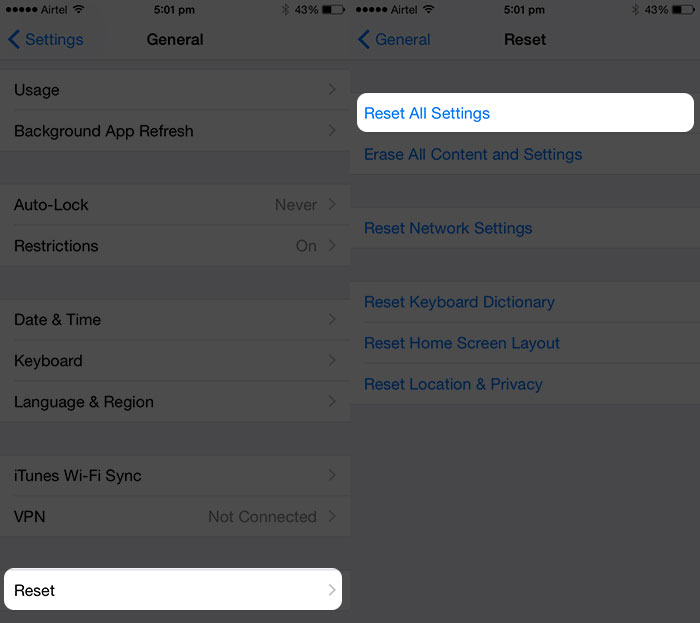
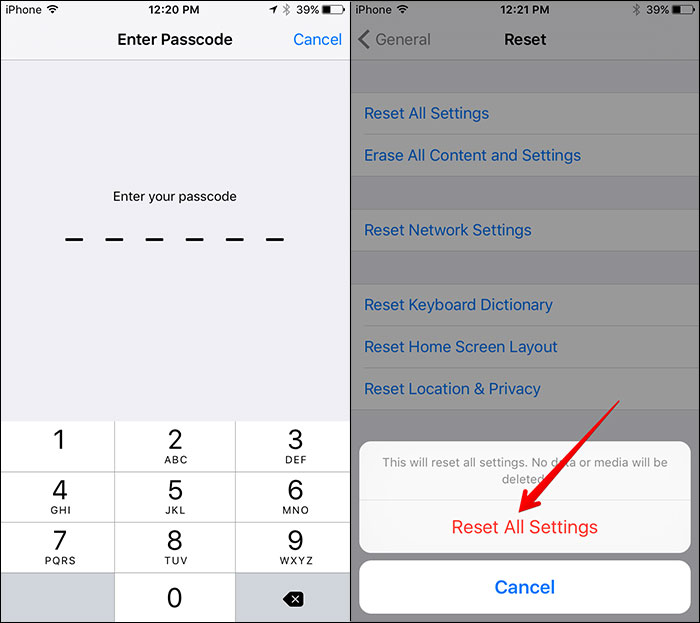
Tham khảo thêm một số bài viết dưới đây:
Chúc các bạn thành công!
 Công nghệ
Công nghệ  AI
AI  Windows
Windows  iPhone
iPhone  Android
Android  Học IT
Học IT  Download
Download  Tiện ích
Tiện ích  Khoa học
Khoa học  Game
Game  Làng CN
Làng CN  Ứng dụng
Ứng dụng 



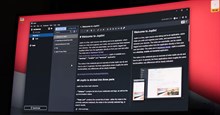
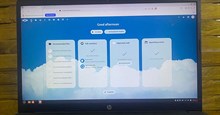



 Thương mại Điện tử
Thương mại Điện tử  Nhạc, phim, truyện online
Nhạc, phim, truyện online  Phần mềm học tập
Phần mềm học tập 









 Linux
Linux  Đồng hồ thông minh
Đồng hồ thông minh  macOS
macOS  Chụp ảnh - Quay phim
Chụp ảnh - Quay phim  Thủ thuật SEO
Thủ thuật SEO  Phần cứng
Phần cứng  Kiến thức cơ bản
Kiến thức cơ bản  Lập trình
Lập trình  Dịch vụ công trực tuyến
Dịch vụ công trực tuyến  Dịch vụ nhà mạng
Dịch vụ nhà mạng  Quiz công nghệ
Quiz công nghệ  Microsoft Word 2016
Microsoft Word 2016  Microsoft Word 2013
Microsoft Word 2013  Microsoft Word 2007
Microsoft Word 2007  Microsoft Excel 2019
Microsoft Excel 2019  Microsoft Excel 2016
Microsoft Excel 2016  Microsoft PowerPoint 2019
Microsoft PowerPoint 2019  Google Sheets
Google Sheets  Học Photoshop
Học Photoshop  Lập trình Scratch
Lập trình Scratch  Bootstrap
Bootstrap  Năng suất
Năng suất  Game - Trò chơi
Game - Trò chơi  Hệ thống
Hệ thống  Thiết kế & Đồ họa
Thiết kế & Đồ họa  Internet
Internet  Bảo mật, Antivirus
Bảo mật, Antivirus  Doanh nghiệp
Doanh nghiệp  Ảnh & Video
Ảnh & Video  Giải trí & Âm nhạc
Giải trí & Âm nhạc  Mạng xã hội
Mạng xã hội  Lập trình
Lập trình  Giáo dục - Học tập
Giáo dục - Học tập  Lối sống
Lối sống  Tài chính & Mua sắm
Tài chính & Mua sắm  AI Trí tuệ nhân tạo
AI Trí tuệ nhân tạo  ChatGPT
ChatGPT  Gemini
Gemini  Điện máy
Điện máy  Tivi
Tivi  Tủ lạnh
Tủ lạnh  Điều hòa
Điều hòa  Máy giặt
Máy giặt  Cuộc sống
Cuộc sống  TOP
TOP  Kỹ năng
Kỹ năng  Món ngon mỗi ngày
Món ngon mỗi ngày  Nuôi dạy con
Nuôi dạy con  Mẹo vặt
Mẹo vặt  Phim ảnh, Truyện
Phim ảnh, Truyện  Làm đẹp
Làm đẹp  DIY - Handmade
DIY - Handmade  Du lịch
Du lịch  Quà tặng
Quà tặng  Giải trí
Giải trí  Là gì?
Là gì?  Nhà đẹp
Nhà đẹp  Giáng sinh - Noel
Giáng sinh - Noel  Hướng dẫn
Hướng dẫn  Ô tô, Xe máy
Ô tô, Xe máy  Tấn công mạng
Tấn công mạng  Chuyện công nghệ
Chuyện công nghệ  Công nghệ mới
Công nghệ mới  Trí tuệ Thiên tài
Trí tuệ Thiên tài